Windows 7 无线承载网实现网络共享
- 格式:doc
- 大小:633.00 KB
- 文档页数:8

Windows7如何通过本机无线共享网络硬件需求:无线网卡(一般笔记本都带,没有的话可以用USB无线网卡)win7下可以以本机的无线网络为路由,组建成一个小型的无线局域网,有以下两种方法:方法一:打开网络共享中心,选择“设置新的连或接网络”再选择设置无线临时网络这些自己确定了,不过密码必须是8位以上的字母或数字组成,如果密码类型选wep,个数只有两种情况可供选择。
如果是第一次,应该还会出现“启用网络共享”这一项,点击共享。
这里没有,因为我已经把本地连接共享给方法二里的网络了。
如果不启用共享,别人连上你的是不能上网的,会显示无Internet访问。
至此,无线网络已经创建完成,也已经连接上,显示等待用户,这时,在你朋友的无线搜索里会显示出这个无线点来,点击连接,输入刚才的密钥即可。
这种方法也要如下面第二种方法一样,设置IP自动和关闭windows 的防火墙。
顺便提一下,以后每次连接,主机必须要先点击连接,然后别人那里才能搜索到。
方法二:(本人正在用的方法)就是win7的虚拟基站功能,将一台能上网的电脑(当然得有无线网卡了,而且目前还仅限一些特定型号)虚拟成一个无线基站,共享网络连接。
以管理员身份运行命令提示符,输入以下两条命令:netsh wlan set hostednetwork mode=allow ssid=shineskey=happy***(该命令设置ssid为shines,密码为happy***,连接模式为允许的承载网络,密码须大于等于8位,否则不成功)如果网卡支持,在网络连接里会发现多了一项无线连接,并且名为Microsoft Virtual WiFi Mini Port Adapter,如下图:将本地连接(当然是能上网的那个)共享给此连接:点击是,确定共享。
netsh wlan start hostednetwork(启动承载网络)如下图:这时你的网络连接多了一项shines,并且有Internet访问权限,这样别人就能搜索到这个虚拟基站,点击连接,输入相应密码即可共享你的网络来上网了。
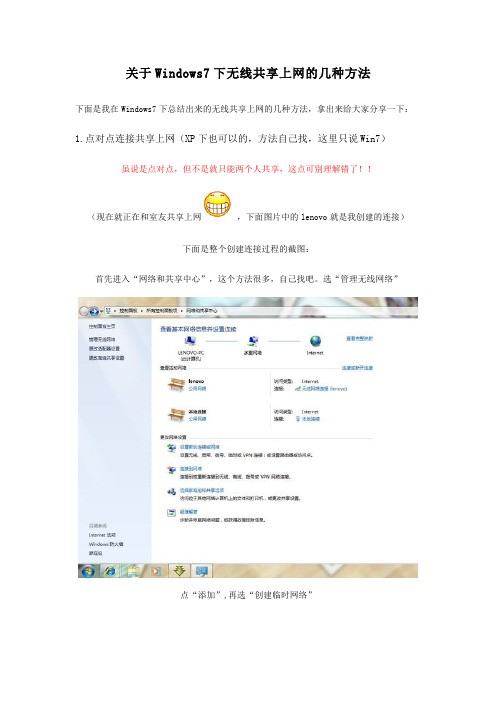
关于Windows7下无线共享上网的几种方法下面是我在Windows7下总结出来的无线共享上网的几种方法,拿出来给大家分享一下:1.点对点连接共享上网(XP下也可以的,方法自己找,这里只说Win7)虽说是点对点,但不是就只能两个人共享,这点可别理解错了!!(现在就正在和室友共享上网,下面图片中的lenovo就是我创建的连接)下面是整个创建连接过程的截图:首先进入“网络和共享中心”,这个方法很多,自己找吧。
选“管理无线网络”点“添加”,再选“创建临时网络”选“下一步”出现下面窗口仿照下图填一下,点“下一步”无线网络创建成功,再点下面的启用Internet连接共享就可以了。
创建成功后点任务栏右下角的“网络连接”图标,就可以看到你的连接了:如果你创建连接时电脑没有联网,那么上图的界面就不会有启用Internet连接共享这个选项。
这是我们可以手动把本地连接(就是有线网卡)设置共享:进入“网络和共享中心”,选“更改适配器设置”,出现下图:再在本地连接上右键选属性:点“共享“选项卡,把下面两个框框勾上再确定就OK了!还有一点也比较重要:要和你共享上网的电脑无线网卡要设置成“自动获取IP地址”(默认就是这样的,如果不是请把它改过来),或者自己设置成和主机无线网卡IP在同一网段的IP也行。
万一,你照我说的设置了还是不能上网,你可以检查下自己的无线网卡IPv4的设置是否类似于下图,不是的话请仿照下图设置:至此,别人就可以和你共享上网了!用联想的闪联任意通也可以创建和管理类似的连接,实现共享上网。
方法比较简单,我就不再具体写教程了,有兴趣的可以自己试一下~~~(简述过程:网中网→共享连接→我的共享连接→创建→创建密码并选中共享我的Internet复选框)友情提醒一下:以后每次共享,主机都要先和自己创建的网络(这里是asd)连接,别人才能连你的电脑上网。
千万别忘了!!!。

win7wifi共享设置Win7 WiFi共享设置导言:在现代社会中,WiFi已经成为人们日常生活中不可或缺的一部分。
无论是在家中还是在办公场所,都需要使用无线网络连接。
在Windows 7操作系统中,用户可以轻松地设置WiFi共享。
本文将详细介绍如何在Win7中进行WiFi共享设置。
第一部分:准备工作在设置WiFi共享之前,需要确保以下几个方面已经具备:1. 软硬件要求:您的计算机需要至少具备一个可以连接网络的无线网卡。
此外,如果您的电脑是台式机,还需要一个无线路由器。
2. 网络连接:您需要拥有一个可供共享的有效的有线或无线互联网连接。
第二部分:设置共享在确保上述准备工作完成后,可以按照以下步骤设置WiFi共享:1. 打开“控制面板”:可以通过点击“开始”菜单,然后选择“控制面板”来打开控制面板窗口。
2. 进入“网络和共享中心”:在控制面板窗口中,选择“网络和Internet”类别,然后点击“网络和共享中心”。
3. 选择网络连接:在“网络和共享中心”窗口中,点击左侧面板的“更改适配器设置”链接。
这将打开“网络连接”窗口,其中列出了您的网络连接。
4. 右键点击网络连接:在“网络连接”窗口中,找到您要共享的网络连接,然后右键点击。
通常情况下,这是一个以太网连接或无线网络连接。
5. 进入属性设置:通过右键点击选定的网络连接,选择“属性”选项,打开网络连接的属性窗口。
6. 启用共享:在网络连接的属性窗口中,选择“共享”选项卡。
然后勾选“允许其他网络用户通过此计算机的Internet连接来连接”,并在下拉菜单中选择“本地区连接”。
7. 保存设置:点击“确定”按钮保存更改,然后关闭所有打开的窗口。
第三部分:连接其他设备在完成WiFi共享设置后,可以连接其他设备来使用您的共享网络。
按照以下步骤操作:1. 打开设备:在需要连接WiFi的设备上,打开无线网络功能。
可以使用电脑、手机、平板电脑等设备。
2. 搜索网络:在设备的无线网络设置中,搜索可用的无线网络。

Windows 7下“设置无线临时网络”实现带WI-FI功能的手机和笔记本共享上网 1. 单击任务栏右下方网络连接图标,并选择“打开网络和共享中心”。
2. 在“网络与共享中心”对话框左侧任务栏中选择“设置新的连接或网络”。
3. 在“设置连接或网络”,选择“设置无线临时(计算机到计算机)网络”并单击下一步。
建议网络名采用英文,安全类型为WEP,安全秘钥为五位数字,在“保存这个网络”打勾。
4. 退回桌面,在“无线网络连接”里就会出现名称为test的接入点。
右键单击它,然后点连接,随后出现“等待用户”字样。
最后再次打开网络和共享中心---更改适配器设置---右键单击无线网络连接---属性---双击INTERNET协议版本4(TCP/IPV4)
更改IP地址为:192.168.137.1,
更改子网掩码为:255.255.255.0,
默认网关留空,DNS地址留空
至此,在笔记本上的设置结束。
下面进入手机设置。
5、手机开启WLAN,搜索到无线信号test,在静态IP地址里进行设置。
手机IP地址:192.168.137.2
子网掩码:255.255.255.255.0
默认网关:192.168.137.1
主DNS地址:192.168.137.1
副DNS地址留空
至此所有设置完毕,用手机连接“test”即可,会提示输入网络安全密匙,即先前设置的12345.手机通过WIN7系统共享WIFI热点即可进行免费无线上网。
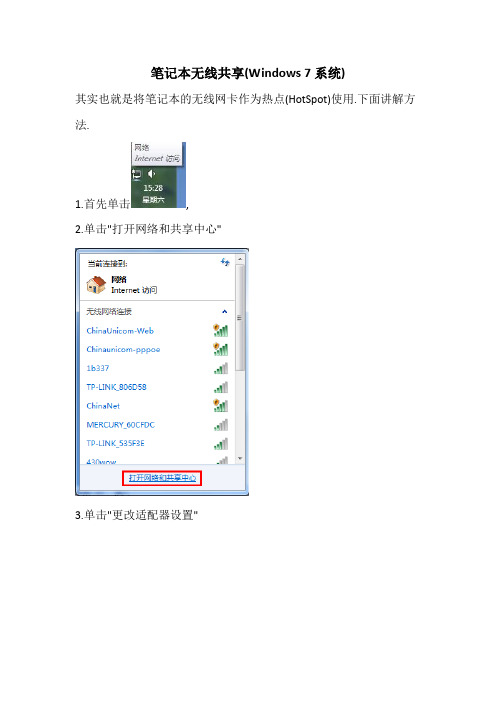
笔记本无线共享(Windows 7系统)
其实也就是将笔记本的无线网卡作为热点(HotSpot)使用.下面讲解方法.
1.首先单击,
2.单击"打开网络和共享中心"
3.单击"更改适配器设置"
4.找到你的电脑的有线连接
机的Internet连接来连接(N)
5.建立批处理
(1)新建记事本文档,打开后将以下内容(等号后面括号里的内容需要自定义,括号要删除)复制进去:
@echo off
netsh wlan set hostednetwork mode=allow ssid=[你的无线网络的名字] key=[密码(≥8位的字母或数字)]
netsh wlan start hostednetwork
pause
并保存为"允许WiFi.bat"
(2)再次新建记事本文档,打开后将以下内容复制进去:
@echo off
netsh wlan set hostednetwork mode=disallow
pause
并保存为"阻止WiFi.bat"
6.以管理员身份运行"允许WiFi.bat",会出现以下画面,证明启动成功
如果与画面不一样(承载网络失败),请尝试更新无线网卡驱动.
上面成功以后,网络连接里会多出一个"无线网络连接2",如下图
如果不想使用了,以管理员身份运行"阻止WiFi.bat"即可
END。
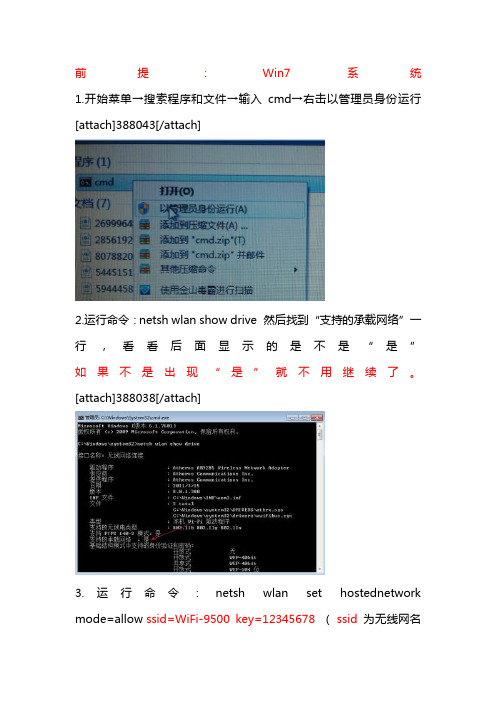
前提:Win7系统1.开始菜单→搜索程序和文件→输入cmd→右击以管理员身份运行[attach]388043[/attach]
2.运行命令:netsh wlan show drive 然后找到“支持的承载网络”一行,看看后面显示的是不是“是”如果不是出现“是”就不用继续了。
[attach]388038[/attach]
3.运行命令:netsh wlan set hostednetwork mode=allow ssid=WiFi-9500 key=12345678( ssid为无线网名
称,key为无线网密码,可自己更改。
)
开启成功后,网络连接中会多出一个无线网络连接2
4、设置Internet连接共享:在网络连接=中,右键单击已连接到Internet的网络连接(如果是路由器的话就选择本地连接如果是拨号上网的话就选择你自己拨的那个ISP的用户名)选择“属性”→“共享”,勾上“允许其他用户通过此计算机的Internet连接来连接(N)”并选择“无线网络连接2”。
确定之后,提供共享的网卡图标旁会出现“共享的”字样。
4、开启无线网络:继续在命令提示符中运行:netsh wlan start hostednetwork
5.然后拿起你的手机连接WiFi吧。
每次开启电脑之后要在命令提示符中运行:netsh wlan start hostednetwork才能开启WiFi 新建一个记事本,*.txt后缀名改成*.bat,编辑netsh wlan start hostednetwork到bat然后放到开机启动项即可。
windows7 双网卡共享上网(无线网卡wifi)——成功测试目的:windows 7 操作系统电脑,共享无线wifi供手机或其他无线设备上网。
环境:操作系统windows7硬件要求:1、必须有一个支持“承载网络”的无线网卡2、有线网卡(可有可无)网络要求:有线网卡或无线网卡,必须有一个连接网络能上网特别说明:windows xp系统必须双网卡共享才能wifi上网,在我的已存在文库里描述了详细的操作步骤。
windows 7 系统只要有一块支持“承载网络”的无线网卡,就可以共享wifi上网。
共享wifi详细配置步骤:1、检查无线网卡(及网卡驱动知否支持共享上网)电脑左下角点击“开始”图标——输入“cmd”——按回车健——在弹出来的cmd窗口内输入netsh wlan show driver ——按回车键。
会输出类似内容如下图:查看“支持的承载网络”是否支持。
若显示“是”支持承载网络则可以共享无线网卡;若显示“否”不支持承载网络则不能共享无线网卡。
说明:现在99%以上无线网卡支持承载网络,若输出内容显示“否”不支持承载网络,请更新无线网卡最新的驱动程序,再使用次命令检测一次是否支持。
2、共享无线网卡为AP,供其他无线网络设备上网。
在cmd窗口内输入netsh wlan set hostednetwork mode=allowssid=testwifi key=testwifi 按回车键,创建共享wifi的相关信息。
如下图:说明:ssid=testwifi 是共享wifi的名字,testwifi是可以自己设置的,可以修改为自己想设定的wifi的名字;key=testwifi ,这个testwifi是共享的wifi密码,这个也是自己可以随意设置的至少6位数。
只有这两个参数可以修改,其他固定参数不要修改。
执行命令完成后,在“控制面板”——“网络和共享中心”——“更改适配器设置”内多出一个“无线网络连接2”3、使用设置好的wifi信号3.1、电脑的有线网卡或无线网卡先连上网(连上可以上网的网络)3.2、启用wifi信号。
win7台式机怎么共享网络
没有无线网,手机只能通过流量上网怎么办?下面就让店铺教大家win7台式机共享网络,
win7台式机共享网络的方法
第一步按WIN+R调出“运行”栏,在“运行”菜单栏输入“cmd”,出现命令提示符,输入命令“netsh wlan set hostednetwork mode=allow ssid=smile key=a12345 ”,启动虚拟WIFI网卡,其中ssid等于后的参数为网络名,key为密钥。
输入命令后,enter键回车,会提示启动承载网络。
如果不能启动,关闭命令提示符。
进入开始,找到附件中的命令提示符以管理员身份运行,再输入netsh这条命令。
第二步打开网络共享中心,点击“更改适配器”,我们会看到一个名叫“无线网络连接2”的网络连接,这就是win7自带的虚拟WIFI 网卡,接着右键点击正在连接的网络,属性,看到“共享”选项卡,点击进入,勾选允许其他网络用户通过此计算机的Internet连接来连接,并选择“无线网络连接2”来连接。
第三步打开命令提示符,输入最后的命令,“netsh wlan start hostednetwork”,启动承载网络。
如果提示无法启动承载网络连到系统上的设备没有发挥作用,请通过电脑按键或快捷键打开无线网开关。
第四步,打开手机的WIFI,会搜到一个名叫“smile”的网络,此时输入刚设好的密钥“a12345”,这样一个无线网络就完成了,快分享给你的朋友试试吧!。
Windows7开启无线热点功能共享WiFi1.选择“开始”—“所有程序”—“附件”—“命令提示符”(以管理员身份运行)。
2.打开后输入“netsh wlan show drivers”然后按下回车3.回车后出现如下画面,请注意箭头所指必须为“是”,否则无法建立虚拟WiFi。
4.建立并开启虚拟WiFi:继续在命令提示符里输入“netsh wlan sethostednetwork mode=allow”,回车;5.再次键入命令“netsh wlan set hostednetwork ssid=WiFi key=123456789 ”回车(WiFi为对应的WiFi名字和123456789为密码,大家可根据自己的需要自己设置这两个参数,但WiFi名字尽量不要为中文)。
6.运行成功后,打开网络和共享中心,点击左侧更改适配器设置。
进入适配器设置就会发现多出了一个网卡为“Microsoft Virtual WiFi Miniport Adapter”的无线网络连接2。
(可将无线网络连接2重命名为自己喜欢的名字)。
然后右击正在使用的网络连接,选择“属性”→“共享”,勾上“允许其他网络用户通过此计算机的Internet连接来连接(N)”并选择“自己重命名的名字”。
(如通过宽带帐号上网则右击宽带连接属性,通过路由器上网则右击本地连接属性)7.启动WIFI:在命令提示符里输入“netsh wlan starthostednetwork”,回车出现“已启动承载网络”。
关闭虚拟WIFI命令:“netsh wlan stop hostednetwork”,回车。
8.此方法开机后每次都要执行命令:“netsh wlan start hostednetwork”才能开启虚拟WIFI。
也可以建个BAT文件,让它开启自启动。
新建一个文档txt,输入:netsh wlan set hostednetwork mode=allownetsh wlan set hostednetwork ssid=WiFi key=123456789netsh wlan start hostednetwork然后保存文档,更名为:“开启WiFi”,拓展名改为.bat同理,新建一个txt文档,输入:netsh wlan stop hostednetworknetsh wlan set hostednetwork mode=disallow然后保存文档,更名为:“关闭WiFi”拓展名改为.bat每次要开启WIFI热点只需要以管理员身份运行相应的bat文件就可以了。
使用windows7自带无线网络功能设置WIFI共享网络给手机或其他电脑教程
教程说明【本教程适合win7笔记本或者有无线网卡的台式机台式机无线网卡未测试】上次爱Q站内发过使用软件共享的,为什么不先发布这个手动
原因如下
1:软件更简单无需任何设置。
2:win7 自带的共享功能Android 系统的手机不支持也就是搜索不到。
当然了其他手机可以搜到,如果win ce IOS 等手机系统可以正常使用
而软件可以让共享支持Android
好了无需软件设置方法如下
打开无线管理
看图来吧
过程中亮亮不多打字哈每个步骤都截图了
这个地方名字随便写安全类型无身份验证即可(勾选保存)
完成后右下角无线连接那立刻多了个
这时候打开手机WLAN 就可以搜到信号(Android系统除外)
手机连上后电脑右下角也变成已连接
理论上完成上述步骤就行了。
不过自己家里用的话亮亮建议设置下固定IP 省得手机每次获取半天IP【我是路由器的】
点击无线网络点属性
电脑上IP设置如下
手机上设置IP如下
好了教程结束。
如果你手机是Android 系统或者嫌手动麻烦建议安装软件直接使用
软件使用以及下载地址/diannao/20110108/31718.html 【适合所有WIFI 设备】
【本教程适合win7笔记本或者有无线网卡的台式机台式机无线网卡未测试】。
西安邮电大学
通信网络概论
题目:WIN7 系统无线承载网实现网络共享院系名称:计算机学院
学号:
学生姓名:
班级:
时间:2012年12月21日
Windows 7 无线承载网实现网络共享
一.无线承载网概述
无线承载网络(Wireless Hosted Network)是Windows 7和安装有 WLAN 服务的WindowsServer 2008 R2中一项新增的WLAN特性。
通过此特性,Windows 计算机能通过一块物理无线网卡以客户端身份连接到(由物理设备提供的)硬AP,同时又能作为软AP,允许其它设备与自己连接。
它是通过把物理网卡虚拟一块虚拟网卡,从而模拟软AP的功能。
所以当你物理网卡连在真正的无线路由时,可以通过模拟的软AP(软路由)供其他电脑上网。
二.无线承载网络特性实现了以下两个主要功能:
(1)将物理无线网卡虚拟为一个以上的虚拟网线网卡,即“虚拟WiFi”
(2)通过特定的虚拟无线网卡实现基于软件的无线AP(Access Point,“接入点”或“访问点”),即“软AP(SoftAP)”。
这两个功能同时存在于 Windows 系统中。
启用和禁用无线承载网络
时也就同时启用和禁用了“虚拟WiFi”和“软AP”。
无法在Windows
中分别禁用或启用这两个功能。
三.支持承载网络的无线网卡可虚拟为 3 块逻辑网卡
基站网卡(station adapter)(STA),供客户端或 ad hoc(临时)无线应用程序使用。
STA 网卡会继承物理网卡的所有设置,并表现出与物理网卡完全相同的行为。
理论上,在虚拟化之后,我们可以认为STA网卡和物理网卡是完全相同的。
只要其物理无线网卡存在, STA网卡就一直存在于系统中。
AP网卡,被“无线承载网络”用来承载软AP。
AP网卡只在首次调用无线承载网络之后才出现在Windows 中,直到无线承载网络被禁用后才会消失。
如果再次启用无线承载网络,则 AP网卡会再次出现。
虚拟基站网卡(virtual station adapter)(VSTA),被硬件厂商用于扩展无线承载网络功能。
VSTA是可选的,并且只能由相应的IHV(独立硬件制造商)
服务来创建。
与AP网卡不同的是,VSTA网卡在IHV服务将其初始化之后出现,并在IHV服务将其释放之后消失。
四 . 判断无线网卡是否支持“无线承载网络”的方法
无线承载网络这个功能是 Windows 7 和 Windows Server 2008 R2 中的一项新功能,以前的系统中没有。
因此,为了实现这个驱动层级的功能,必须保证无线网卡的驱动程序满足 Windows 7 的开发标准。
因为无线网卡驱动程序必须支持“无线承载网络”才能通过“Windows 7 徽标认证”,因此在购买的时候判断起来还是比较容易的,只要选择带有 Windows 7 徽标的无线网卡即可。
某些较旧的无线网卡,在试图启动该功能时会出现“无法启动承载网络。
组或资源的状态不是执行请求操作的正确状态。
”的错误提示。
这一般是因为驱动程序不支持“无线承载网络”,而无法实现这个功能。
那我们有什么方便的方法可以快速判断自己已经购买的无线网卡是否支持“无线承载网络”呢?
其实很简单,只需要在“命令提示符”下运行下列命令:
netsh wlan show drivers
即查看无线网卡驱动程序信息,在其提供的信息中就可以直接看到
如图所示,这块无线网卡不支持该功能。
除此之外,这个命令还能为我们提供其他的驱动程序相关信息。
五.无线承载网的建立过程
(1)以管理员身份运行命令提示符(开始菜单——所有程序——附件,找到命令提示符,右键单击它,选择“以管理员身份运行”,在弹出的用户控制窗口中单击“是”;或者点击开始菜单,在搜索框内直接输入“cmd”,接着敲回车)然后输入命令:netsh wlan show drivers回车
(2)输入如下命令,启用并设定“虚拟Wifi网卡”模式:
netsh wlan set hostednetwork mode=allow回车
再输入:netsh wlan set hostednetwork ssid="CISCO123" key=123456789 其中:
Mode:是否启用虚拟Wifi网卡,改为disallow则为禁用,虚拟网卡即会消失。
Ssid:指定无线网络的名称,可以随意设置,最好为英文。
Key:指定无线网络的密码。
该密码用于对无线网进行安全的WPA2加密,能够很好的防止被蹭网。
以上三个参数其实可以单独使用,例如只使用 mode=disallow 可以直接禁用虚拟Wifi网卡
(3)开启无线网络:继续在CMD下运行以下命令:
netsh wlan start hostednetwork
即可开启我们之前设置好的无线网络,即相当于打开路由器的无线功能。
同理,将start改为stop即可关闭该无线网。
(4) 启用“Internet连接共享”,Internet连接共享功能请根据实际情况,是你的本地网卡,还是无线网卡,本地网卡是指有线网卡,猫拨号,或者路由器。
无线网卡可以设置共享!为了与其他计算机或设备共享已连接的互联网,我们需要启“Internet连接共享”功能。
打开“网络和网络共享中心”窗口——“更改适配器设置”,右键单击已连接到Internet的网络连接,选择“属性”,切换到“共享”选项卡,选中其中的复选框,并选择允许其共享Internet的网络连接在这里即我们的虚拟Wifi网卡:
(5)在上一步确定之后你就会看到“本地连接”这里已经显示了“共享的”,且当你右键你刚才所共享的连接选择属,选择“TCP/IPv4”的属性后就会看到这里的IP设置已经不是默认的“自动获得”状态,而是设置了一个ip段,这里你可以随意更改,但“子网掩码”是固定不变的“255.255.255.0”。
打开网络共享中心--更改适配器设置,右击你的本地连接,也就是你连入网络的有线网卡,选择属性,点击共享,勾选“允许其他网络用户通过此计算机的Internet连接还连接”选项,在下拉菜单中选择刚才建立的虚拟网络,确定本地连接的设置。
(6)最后,只要连上CISCO123无线信号的用户就可以上网了。
六. 无线承载网络的应用场景
对于 Windows 计算机,无线承载网络主要有两个应用场景:• 向其他无线设备提供无线个人区域网(wireless PAN)。
• 向其他计算机和设备提供网络连接共享。
七.总结
无线承载网络是Windows 7和安装有 WLAN 服务的WindowsServer 2008 R2中一项新增的WLAN特性;通过模拟的软AP(软路由)供其他电脑上网,实现无线热点,无线路由器,共享给其他主机上网,是一种很实用很简便的方法。